电脑无法正常打开steam怎么办
日期: 来源:玉竹安卓网
当我们在使用电脑时,经常会遇到一些问题,比如无法正常打开Steam或者打开后出现黑屏等情况,这些问题可能会让我们感到困惑和焦虑,但其实只要掌握一些简单的解决方法,就能很快地解决这些困扰。接下来我将为大家介绍一些解决电脑无法正常打开Steam或打不开黑屏的方法,希望对大家有所帮助。
steam打不开黑屏怎么办
步骤如下:
1.首先在电脑中,鼠标右键点击下面的【任务栏】,如图所示。

2.然后在弹出来的选项,点击【启动任务管理器】选项,如图所示。
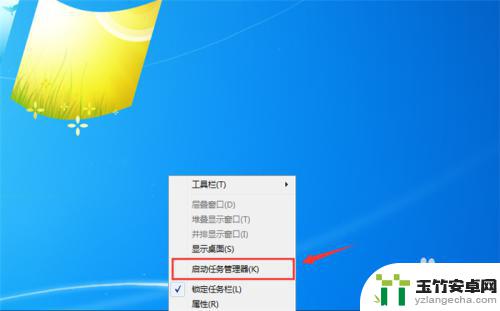
3.然后在打开的任务管理器中,点击上面的【进程】选项,如图所示。

4.然后在里面找到steam相关的进程,鼠标右键点击一下。如图所示。
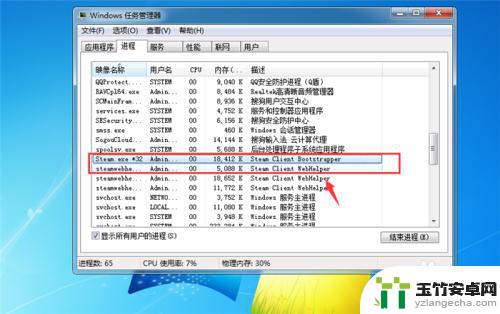
5.然后在弹出来的选项,点击【结束进程】。将steam相关的进程结束,如图所示。
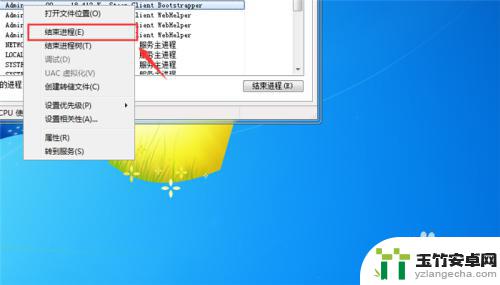
6.然后我们在桌面双击steam图标,将其打开,如图所示。

7.最后就可以成功打开steam,如图所示。
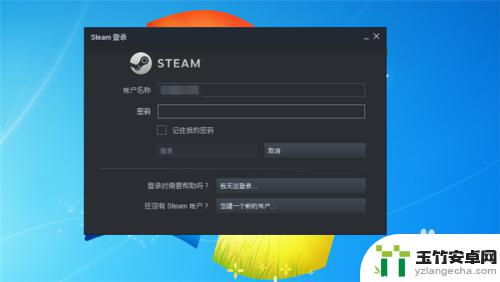
8.总结
1、在电脑中,鼠标右键点击下面的【任务栏】
2、点击【启动任务管理器】选项
3、在打开的任务管理器中,点击上面的【进程】选项
4、找到steam相关的进程,鼠标右键点击一下
5、点击【结束进程】
6、在桌面双击steam图标,将其打开
7、成功打开steam
以上就是电脑无法正常打开steam的解决方法,希望对大家有所帮助。














